Microsoft Visio画出3D效果图的操作困扰着不少玩家,下面小编就带来了Microsoft Visio画出3D效果图的详细步骤,不懂的朋友一起来看看吧。
在桌面点击右键,在弹出菜单中选择新建,在新建弹出的菜单中选择Microsoft Visio绘图
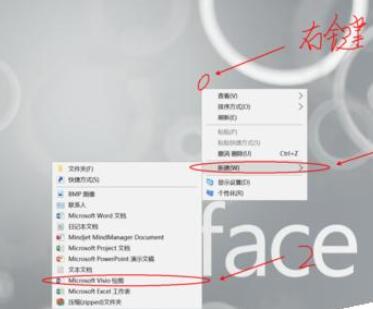
双击新建的文件,会弹出需要你选择文件的模板,我们选择地图和平面布置图,在右侧弹出可选模板中,选择三维方向图。
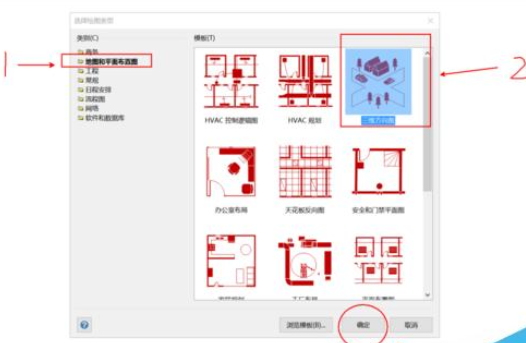
在打开的文件中添加更多形状,如图,至少需要添加地图形状中路标形状。

将道路模型拖进来,需要用到什么模型就拖什么模型进来,这里仅拖拽了十字路口和普通道路。类似还需其他的道路模型也可拖拽进来,若方向大小不合适,可以自己选中相应的模型,自行缩小放大。缩放到合适比例为止。
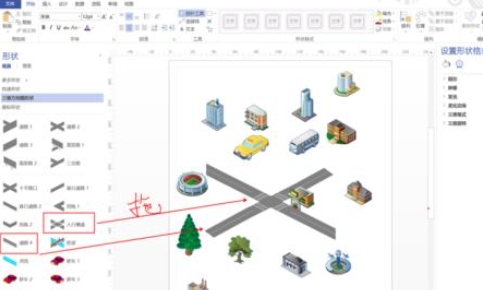
把城市建筑模型拖拽进来,如图,我们拖拽了各类楼房建筑,汽车,植物等等。大小同样可以自由缩放。缩放到合适比例即可。
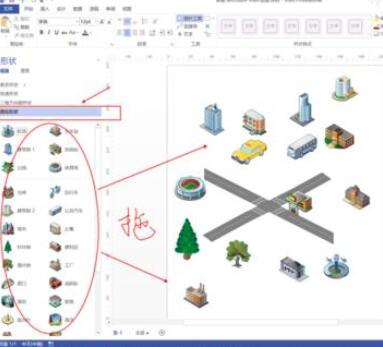
移动这些道路模型和建筑模型到合适位置即可组合成一幅3D效果图。

7、保存成图片文件,图片格式可以自己选择,方便其他文档编辑引用。
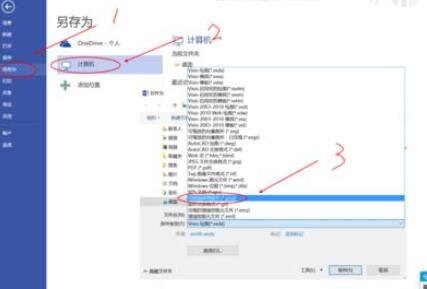
注意:仅适用简单3d图,visio操作需要一定的基础。
以上这里为各位分享了Microsoft Visio画出3D效果图的详细步骤。有需要的朋友赶快来看看本篇文章吧。
- 手心输入法设置快捷键教程 怎么设置手心输入法的快捷键
- 易信怎么添加好友 易信添加好友教程
- 钉钉自己上传的文件何如下载 钉钉自己上传的文件下载教程
- 千牛怎么设置自动回复消息 千牛设置自动回复消息的方法
- 人生日历设置提醒教程 人生日历如何设置提醒
- QQ企业邮箱怎么申请
- 图片怎样添加倒影
- 怎么下载youtube视频
- 卡巴斯基不开了解决办法
- AE背景颜色怎样实现渐变
- qq多账号登陆设置怎样实现
- 美图看看支持43种图片格式
- 怎样关闭迅雷弹出的广告
- Win10怎么删除用户账户?Win10删除微软帐户的方法
- Win7怎么查看计算机的IP地址、子网掩码和默认网关?
- CAD迷你看图软件怎样设置打印范围 CAD迷你看图软件设置打印范围方法
- 美图秀秀怎么制作九格切图
- 迅雷怎么远程下载 迅雷远程下载方法
- AE怎么制作舞台灯
- 暴风影音怎样去除广告 暴风影音广告去除方法
- 怎么破解excel密码保护 破解excel密码保护方法
- 怎么使用高级筛选?excel2007高级筛选使用方法
- 《原神》5.3前瞻300原石兑换码一览 5.3前瞻兑换码是什么
- Win10音量控制不见了如何解决?
- Win7怎么一键关闭危险端口?Win7一键关闭危险端口的方法
- 搜狗输入法怎么输入日文?搜狗输入法输入日文的方法
- 格式工厂怎样剪辑视频
- 万能五笔输入法如何打出凹凸两字?
- 搜狗输入法候选字个数怎么设置?
- 腾讯视频qlv格式怎么转换mp4